


/中文/

/中文/

/中文/

/中文/

/中文/

/中文/

/中文/

/中文/

/中文/

/中文/
 Todo清單v2.0.0官方版
Todo清單v2.0.0官方版 京東自動搶券v1.50免費版
京東自動搶券v1.50免費版 Everything官方版v1.4.1.998最新版
Everything官方版v1.4.1.998最新版 LOL英雄聯盟角色變大工具v1.0 綠色防封版
LOL英雄聯盟角色變大工具v1.0 綠色防封版 美圖秀秀64位最新版v6.4.2.0 官方版
美圖秀秀64位最新版v6.4.2.0 官方版 福昕pdf編輯器去水印綠色版(圖像處理) v9.2 最新版
福昕pdf編輯器去水印綠色版(圖像處理) v9.2 最新版 微軟必應詞典官方版(翻譯軟件) v3.5.4.1 綠色版
微軟必應詞典官方版(翻譯軟件) v3.5.4.1 綠色版 搜狗輸入法電腦最新版(輸入法) v9.3.0.2941 官方版
搜狗輸入法電腦最新版(輸入法) v9.3.0.2941 官方版 網易音樂(音樂) v2.5.5.197810 電腦版
網易音樂(音樂) v2.5.5.197810 電腦版  WPS Office 2019 電腦版(WPS Office ) 11.1.0.8919全能完整版
WPS Office 2019 電腦版(WPS Office ) 11.1.0.8919全能完整版讓你的直播更加流暢的荔枝直播助手pc版可以和觀眾更加方便的進行互動,附帶荔枝直播助手使用教程,會讓你更好的去使用這款軟件,如果平時在直播的時候找不到什麼合適的好幫手,那你不如通過荔枝直播助手pc版來看看有沒有什麼好效果吧。

1. 確保電腦已經安裝了顯卡驅動,如果沒有,請到顯卡官網下載安裝或者用驅動精靈更新。
2. 如果有安裝舊版本,請卸載舊版本(開始菜單 -> 荔枝直播助手,打開Uinstall)。並刪除安裝路徑文件夾(C:\Program Files\LZFM_OBS_Studio)和桌麵OBS快捷方式,避免混淆。
3. 雙擊執行LZFM_OBS-Setup.exe開始安裝。
4. 安裝過程
a. 安裝時若檢測到安裝了舊版本,會提示您卸載舊版本。若您選擇“確認”,則卸載舊版本後安裝新版本;否則安裝過程終止。
b. 選擇路徑安裝“荔枝直播助手”,完成後會在桌麵生成快捷方式。
5. 打開“荔枝直播助手”時,如果係統提示“Could not find any D3DCompiler libraries”說明DirectX環境未安裝或損壞
請下載http://d.live.lizhi.fm/obs/pkg/dx_repair.zip,解壓縮後,使用工具修複DirectX環境。
6. 打開“荔枝直播助手”,使用荔枝賬號登錄。
7. 設置麥克風和音頻設備。設置 -> 音頻 -> 選擇好麥克風驅動和音頻設備驅動 -> 應用。
8. 點擊“開始直播”按鈕即可開始直播,點擊“同步保存”按鈕即可同步保存到文件,文件保存路徑可以在設置裏調整。
9. 要打開連線功能。在荔枝直播助手界麵中點擊開始連線。
10. Done



 魔獸世界懷舊服WeakAuras2插件(WA經典舊世版插件) 最新版遊戲工具
/ 1M
魔獸世界懷舊服WeakAuras2插件(WA經典舊世版插件) 最新版遊戲工具
/ 1M
 陰陽師顯微鏡免費版(陰陽師放大鏡) v3.0 電腦版遊戲工具
/ 6M
陰陽師顯微鏡免費版(陰陽師放大鏡) v3.0 電腦版遊戲工具
/ 6M
 4399槍神傳說微端官方版遊戲工具
/ 1M
4399槍神傳說微端官方版遊戲工具
/ 1M
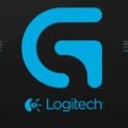 羅技G鼠標壓槍宏軟件(附完整使用教程) 免費版遊戲工具
/ 5M
羅技G鼠標壓槍宏軟件(附完整使用教程) 免費版遊戲工具
/ 5M
 快吧遊戲盒免費版(遊戲盒子) v6.1.1 最新版遊戲工具
/ 12M
快吧遊戲盒免費版(遊戲盒子) v6.1.1 最新版遊戲工具
/ 12M
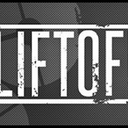 無人機模擬器中文版(Liftoff) PC漢化版遊戲工具
/ 8M
無人機模擬器中文版(Liftoff) PC漢化版遊戲工具
/ 8M
 Waking輔助seer登錄器免費版遊戲工具
/ 9M
Waking輔助seer登錄器免費版遊戲工具
/ 9M
 魔獸爭霸官方對戰平台刷存檔積分難度工具(魔獸爭霸rpg地圖刷積分)遊戲工具
/ 27M
魔獸爭霸官方對戰平台刷存檔積分難度工具(魔獸爭霸rpg地圖刷積分)遊戲工具
/ 27M
 魔獸世界懷舊服TargetNameplateIndicator插件(目標血條顯示紅色箭頭) 最新版遊戲工具
/ 533K
魔獸世界懷舊服TargetNameplateIndicator插件(目標血條顯示紅色箭頭) 最新版遊戲工具
/ 533K
 魔獸世界weakauras2插件(支持8.15版本) 最新版遊戲工具
/ 4M
魔獸世界weakauras2插件(支持8.15版本) 最新版遊戲工具
/ 4M
 魔獸世界懷舊服WeakAuras2插件(WA經典舊世版插件) 最新版遊戲工具
/ 1M
魔獸世界懷舊服WeakAuras2插件(WA經典舊世版插件) 最新版遊戲工具
/ 1M
 陰陽師顯微鏡免費版(陰陽師放大鏡) v3.0 電腦版遊戲工具
/ 6M
陰陽師顯微鏡免費版(陰陽師放大鏡) v3.0 電腦版遊戲工具
/ 6M
 Waking輔助seer登錄器免費版遊戲工具
/ 9M
Waking輔助seer登錄器免費版遊戲工具
/ 9M
 4399槍神傳說微端官方版遊戲工具
/ 1M
4399槍神傳說微端官方版遊戲工具
/ 1M
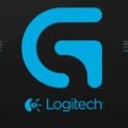 羅技G鼠標壓槍宏軟件(附完整使用教程) 免費版遊戲工具
/ 5M
羅技G鼠標壓槍宏軟件(附完整使用教程) 免費版遊戲工具
/ 5M
 快吧遊戲盒免費版(遊戲盒子) v6.1.1 最新版遊戲工具
/ 12M
快吧遊戲盒免費版(遊戲盒子) v6.1.1 最新版遊戲工具
/ 12M
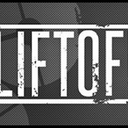 無人機模擬器中文版(Liftoff) PC漢化版遊戲工具
/ 8M
無人機模擬器中文版(Liftoff) PC漢化版遊戲工具
/ 8M
 魔獸爭霸官方對戰平台刷存檔積分難度工具(魔獸爭霸rpg地圖刷積分)遊戲工具
/ 27M
魔獸爭霸官方對戰平台刷存檔積分難度工具(魔獸爭霸rpg地圖刷積分)遊戲工具
/ 27M
 魔獸世界懷舊服TargetNameplateIndicator插件(目標血條顯示紅色箭頭) 最新版遊戲工具
/ 533K
魔獸世界懷舊服TargetNameplateIndicator插件(目標血條顯示紅色箭頭) 最新版遊戲工具
/ 533K
 魔獸世界weakauras2插件(支持8.15版本) 最新版遊戲工具
/ 4M
魔獸世界weakauras2插件(支持8.15版本) 最新版遊戲工具
/ 4M